Если вы когда-нибудь сталкивались с нехваткой свободного места на своем компьютере, то при поиске ненужных данных могли натолкнуться на странный файл hiberfil.sys. Этот файл служит для надлежащей работы функции гибернации в Windows. Но что такое гибернация и так ли необходим этот файл, или его можно просто удалить, для того чтобы освободить место?
Что такое гибернация
Гибернация — это один из нескольких вариантов выключения компьютера в Windows 10. Привычное завершение работы позволяет полностью прекратить работу Windows, и отключить питание устройства. Спящий режим и гибернация — это несколько иной подход к прекращению работы.
Спящий режим сохраняет вашу текущую сессию в оперативную память, и переводит компьютер в режим пониженного энергопотребления. Когда вы будете готовы возобновить работу, вы можете почти мгновенно вернуться к тому, на чем остановились. Такой режим лучше всего подходит, когда нужно сделать небольшой перерыв в работе.
Гибернация немного расширяет этот подход. Вместо хранения информации о вашей сессии в оперативной памяти ( такой подход может привести к потере данных при отключении питания ), режим гибернации сохраняет всю необходимую информацию на ваш основной накопитель, а затем выключает систему. Благодаря этому режиму, вы можете выключить свой компьютер на продолжительное время, а затем просто вернуться к работе.
Скрытая папка в Windows с компроматом на тебя! Найди ее и отключи!
Гибернация отлично подходит в тех случаях, когда вам необходимо надолго отключить компьютер или сохранить информацию о сессии, не боясь потерять данные, если вдруг аккумулятор вашего ноутбука разрядится. С другой стороны, для ноутбуков этот режим также будет полезен, если вы сталкиваетесь с произвольным включением устройства в сумке.
У вас нет опции перейти в режим гибернации?
Если вы хотите попробовать режим гибернации, но он отсутствует в списке режимов выключения в меню пуск, то добавить его достаточно просто. Для этого откройте меню Настройки из меню пуск, затем перейдите в Система > Питание и спящий режим . Справа, в разделе сопутствующих параметров выберите пункт меню Дополнительные параметры питания .
Источник: dzen.ru
Как почистить временные файлы в Windows 10 и других версиях ОС
Работа персонального компьютера или ноутбука под управлением операционной системы виндовс неизменно сопряжена с созданием и хранением различных файлов. Они появляются не только в процессе работы, но из-за запуска компьютерных программ и игр. Сегодня разработчики пытаются уместить все настройки в системный реестр, но некоторые по старинке используют файлы и папки для хранения конфигураций и прочих данных. Грешит этим и сама ОС. Необходимо рассмотреть, что собой представляют мусорные и временные данные, для чего они нужны, можно ли их удалять, и безопасно ли это.
Что такое временные файлы в Windows 10 и для чего они нужны
Временные данные нужны операционной системе и различным работающим в ней программам, чтобы хранить в себе ту или иную информацию, которая необходима для стабильной работы программного обеспечения. В идеале сразу же после завершения работы ОС виндовс или закрытия программы файлы должны удаляться или очищаться, но так происходит далеко не всегда.
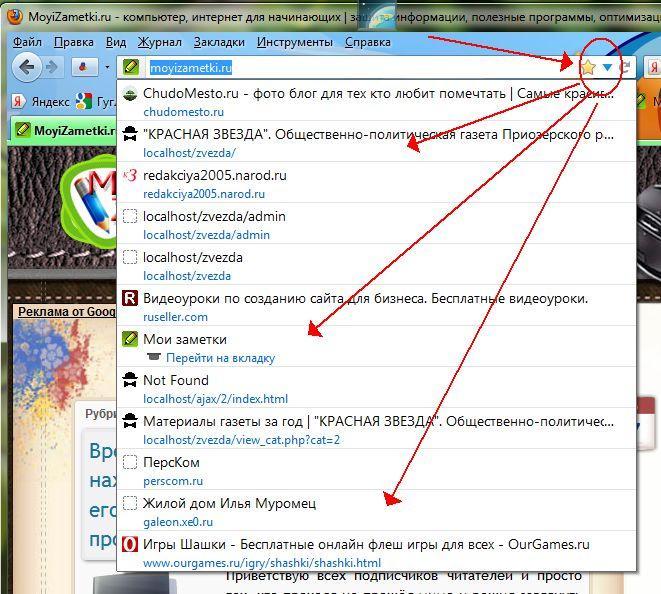
Файловый мусор в браузере легко убрать
Обратите внимание! Часто настает момент, когда временного мусора становится настолько много, что персональный компьютер или ноутбук начинает медленно работать, плохо загружаться и лагать. Всему виной ненужные файлы, которые засоряют диск и не позволяют ему нормально работать.
Как уже было сказано, временные данные создают не только программы или игры, но и сама операционная система, причем не только для работы с ними, но и для собственного функционирования. Постепенно мусор копится, но пользователь этого не замечает, так как современные жесткие диски обладают достаточно солидным объемом доступной памяти. Однако рано или поздно любой сталкивается с тем, что ОС перестает функционировать корректно, все тормозит, а на диск нельзя установить даже легкую программку. Всему виной скопившиеся файлы.
В операционной системе временные файлы хранятся в двух местах. Именно туда направляются практически все созданные мусорные данные, которые нужны для текущей сессии работы программы или ОС. Если пользоваться стандартным проводником, то попасть в них можно, пройдя путь: %systemdrive%WindowsTemp или %userprofile%AppDataLocalTemp, где systemdrive — это системный диск, а userprofile — это имя учетной записи пользователя.
Обратите внимание! Временная папка на системном диске используется самой операционной системой виндовс 7, 8 или 10, а каталог в директории с названием, схожим с именем пользователя, предназначен для файлов программ.
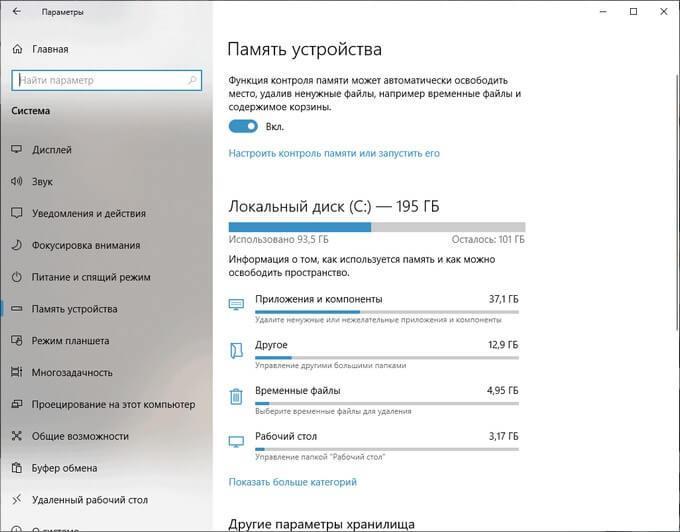
Стандартное средство очистки операционной системы виндовс 10
Как в Windows 10 удалить временные файлы
Удаление временных файлов — не сложная процедура, так как она может быть выполнена не только вручную, но и в автоматическом режиме. К тому же на данный момент пользователям доступно огромное количество сторонних программ для управления временными файлами, их сканирования и удаления. Далее все эти способы разобраны более подробно.
Ручная очистка системных папок с временными файлами
Каталоги, которые содержат в себе временные файлы, находятся на системном диске. Любой пользователь операционной системы виндовс 10 может перейти в эти папки, открыть их и даже удалить некоторое содержимое.
Важно! Есть один нюанс: делать это необходимо после того, как приложения закрыты, а после очитки планируется выключение компьютера.
Общая пошаговая инструкция выглядит следующим образом:
- Переходят в проводник. Найти его можно в меню «Пуск», воспользовавшись поисковой строкой, консолью, введя команду «explorer.exe» или просто нажав на сочетание клавиш «Win + R».
- Нажимают на свой системный диск левой клавишей мыши (находится он в левой части окна).
- Нажимают на папку «Пользователи» («Users») и находят в ней каталог, который называется как и используемая учетная запись. Остается пройти путь: «AppData» — «Local» — «Temp».
- Выбрать все файлы и папки в директории «Temp» (от слова temporary — временный).
- Нажать на правую клавишу мыши, держа курсор на одном из файлов.
- Выбрать из контекстного меню пункт «Удалить».
- Дождаться удаления и пропустить все файлы, которые используются активными программами. При желании программы можно закрыть, и файлы удалятся.
Далее необходимо проделать то же самое, но с папкой «Temp», хранящейся по пути: %systemdrive%WindowsTemp. Следует снова выделить все документы и каталоги и удалить их. После всего процесса рекомендуется выполнить перезапуск ПК или ноута.
Обратите внимание! Папки «Temp» и «AppData» видны не всегда, так как в них хранится важная информация. Если они скрыты, то необходимо перейти в меню «Пуск» и написать слово «папки». Остается выбрать пункт «Параметры отображения файлов и папок», найти пункт «Показывать скрытые каталоги», активировать его и выйти из диалогового окна.
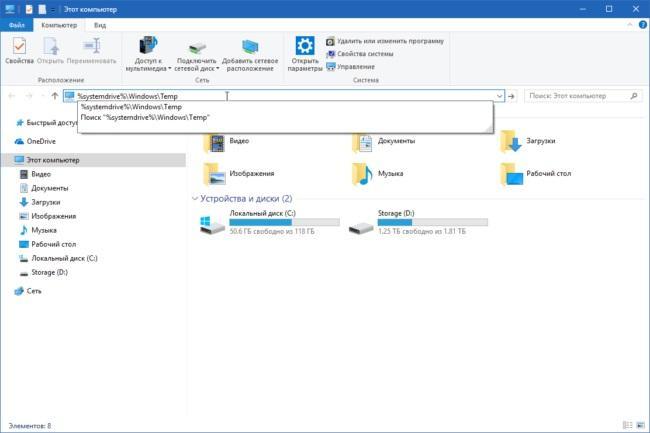
Переход к папке, где хранятся мусорные данные программ и ОС, чтобы их очистить
Автоматическая очистка Windows 10 в фоновом режиме
Аналогичные действия, но только более быстро и качественно можно произвести с помощью стандартной утилиты от виндовс, которая называется как «Очистка диска». Она была доступна и в семерке, но в последней десятой версии винды программа получила новый внешний вид и функции. Одной из них является возможность автоматической очистки памяти компа от мусора в фоновом режиме без участия пользователя.
Перед эти необходимо настроить работу программы. Для этого переходят в меню «Пуск» и прописывают там словосочетание «память устройства», выбрав соответствующий пункт. Откроется окно настроек, в котором необходимо передвинуть активационный ползунок в положение «Включить».
Остается просмотреть информацию по занимаемому и свободному месту на системном диске, а потом нажать по пункту «Настроить контроль памяти», находящейся в самом верху. Далее пользователь может собственноручно настроить функцию контроля данных, выбрать, когда будет запускаться утилита и при каких обстоятельствах.
Обратите внимание! В утилите можно настроить удаление временных данных из корзины, а также очищение папки «Загрузки» через определенные промежутки времени.
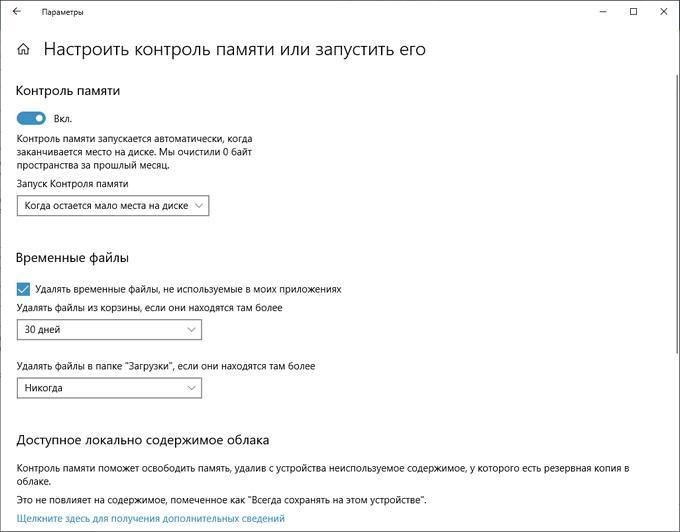
Настройка автоматической очистки временных файлов в виндовс 10
Как автоматически удалить pagefile.sys при выключении компьютера
Суть файла pagefile.sys в том, что он содержит в себе модули подкачки, которые помогают компьютеру работать с программами и играми, когда физической оперативной памяти на это не хватает. Удаление этого системного файла повысит объем жесткого диска, но пользователь лишится скорости запуска своего ПК и комфорта работы, но это не столько критично, если на HDD или SSD нет места для более важных программ.
Удалить этот файл проще всего через системных реестр. Пошаговая инструкция по удалению представлена ниже:
- Переходят в меню «Пуск» и прописывают там «редактор реестра» или просто «реестр». Также в приложение можно войти путем нажатия сочетания клавиш «Win + R» и введения команды «regedit».
- Проходят путь: HKEY_LOCAL_MACHINESYSTEMCurrentControlSetControlSession ManagerMemory Management, открывая каталог за каталогом.
- Находят папку «Memory Management» и открывают ее.
- В правой стороне окна дважды нажимают левой клавишей мыши по параметру «ClearPageFileAtShutDown» и устанавливают его значение на «1» (единицу).
- Выполняют перезапуск ПК.
Обратите внимание! После этой операции каждый раз, когда пользователь будет перезапускать или выключать свой компьютер или ноутбук, файл страницы pagefile.sys будет уничтожаться, как и все его мусорное содержимое. После включения системы он создается вновь.
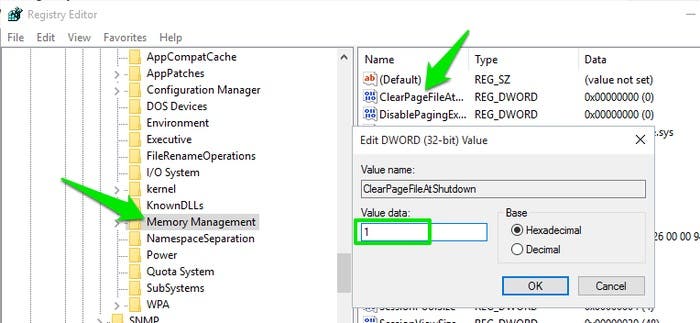
Деактивация файла подкачки pagefile.sys
Что делать, если очистка диска не срабатывает
Иногда случается так, что по тем или иным причинам стандартная функция очистки диска отказывается работать, или результаты ее сканирования оставляют желать лучшего. Основными проблемами, из-за которых это может происходить, являются:
- во время удаления файл был запущен или открыт, а также использовался программой или операционной системой. Необходимо закрывать все фоновые и активные приложения перед проверкой;
- наименование файла имеет запрещенные символы, или путь доступа к нему слишком большой. Рекомендуется переименовать документ или каталог;
- у операционной системы и очистителя диска в частности нет доступа к просмотру и удалению файла. Чтобы его удалить, рекомендуется войти в учетную запись его владельца;
- документ или каталог заражен вредоносным программным обеспечением. Перед процедурой удаления рекомендуется просканировать ПК любым антивирусом.
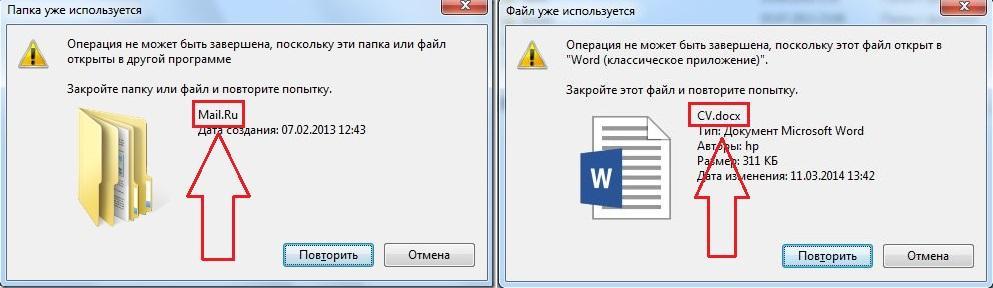
Если файл открыт или используется другой программной, то удалить его не получится
Удаление временных файлов с помощью сторонней программы CCleaner
Иногда легче воспользоваться сторонним программным обеспечением. Оно позволяет более быстро и эффективно удалить все временные файлы и даже почистить браузеры и их историю. Одним из наиболее популярных решений является CCleaner. Его последнюю версию можно скачать на этом официальном интернет-ресурсе полностью бесплатно.
Обратите внимание! Сразу же после установки доступен простой, но эффективный инструмент для очистки ПК и реестра виндовс. Пользоваться софтом крайне просто.
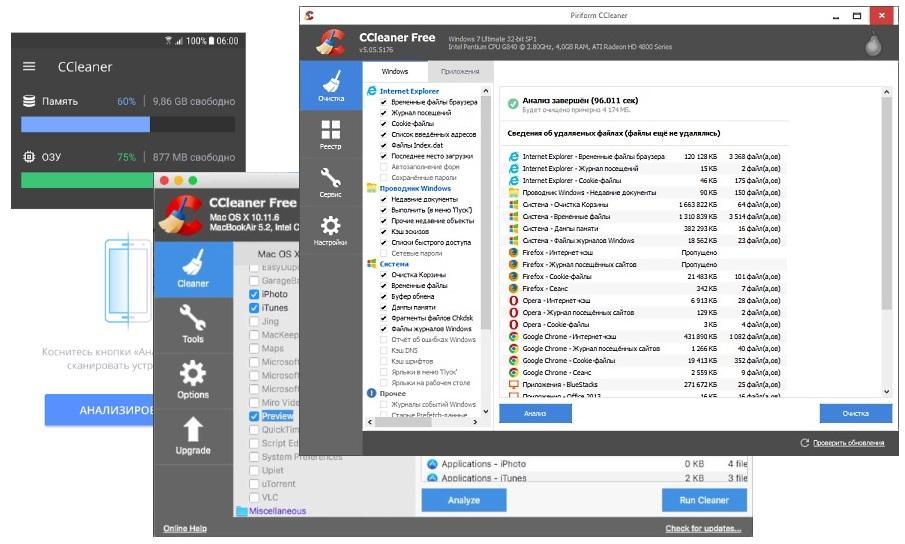
CCleaner позволяет быстро и эффективно очищать память ПК от мусорных данных
Очистка временных файлов — это операция, которую нужно производить регулярно. Рекомендуется пользоваться встроенными средствами для этих целей или скачивать сторонние приложения, чтобы не удалять папки вручную.
Источник: mirinfo.ru
Где хранится информация если компьютер выключен

Bahtin Компьютеры 123 просмотра Вопрос задан 4 месяца назад
Ответов на вопрос: 48

Moiseev_Nikita 4 месяца назад
На жесткаче информация в этом случае не пропадет, на флешке и СД — тоже. Только не забудьте перед выключением сохранять файлы, например, вордовские. А вот информация в оперативке компьютера исчезает после выключения, на то она и оперативная память.
Ответ: в оперативке.

Ershov_Matvey 4 месяца назад
Данный вопрос из конкурса кит, который состоится уже завтра 29 ноября.
Вопрос довольно простой, но наверняка найдутся те кто за сомневается при выборе правильного ответа.
Правильный ответ находится под вариантом А. Оперативная память.

Borisov_Vyacheslav 4 месяца назад
Я конечно не эксперт в информационных технологиях, но вопрос достаточно легкий и ответить на него может практически каждый человек, которых хоть иногда включает компьютер. На CD диске пропасть информация после выключения компьютера ну никак не может, тоже как и с флешки. На жесткаче информация хранится до того времени пока вы ее не сотрете, а вот с оперативной памяти информация пропадает именно после выключения компьютера. Правильный вариант А. в оперативке.

Orehov_Vyacheslav 4 месяца назад
Если компьютер вы выключаете просто выдернув штеккер из розетки, то информация может пропасть на жесткаче и на воткнутой флешке, выключать так компьютер нельзя. Если выключаете корректно, закрыв все открытые программы, вынув безопасно флешку, то пропадает информация, хранящаяся в оперативке. Правильный ответ вариант А).

Pavel 4 месяца назад
Даже при моем достаточно слабом знании устройства компьютера, не возникло особых трудностей с ответом ее вопрос. Рассмотрим по порядку предложенные варианты ответов, начав с последнего.
Для чего, спрашивается существует СD-диск, как не для хранения информации? Если бы она там не сохранялась, то он был бы не нужен вообще.
Что же касается USB — флеш — накопителя, то он нужен для хранения и транспортировки записанной информации, например из дома на работу.
Насколько я догадываюсь, жесткий диск может быть встроен в компьютер или ноутбук или бывает выносной, но он служит также для хранения информации.
Оперативная память — на ней как раз исчезает записанная информация при выключения компьютера (правильный ответ).

Valeriya 4 месяца назад
Вопрос, в принципе, не очень сложный. Тут нужно порассуждать. Если в компьютер вставлена флешка или CD-диск, на их работу и память никак не повлияет выключение компьютера, даже незапланированное. Вся информация останется в неизменном виде. Если говорить о жестком диске, то на нем тоже данные не пропадут.
А та информация, которая находится в оперативке при некорректном завершении работы и несохранении данных будет утеряна. Правильный ответ: А. — В оперативке.

Kuzneczov_Rostislav 4 месяца назад
Если работу компьютера завершать некорректно — взять и выдернуть его штеккер из розетки, например — может и на жесткаче информация повредиться.
А если флешку выдёргивать, не используя безопасного отключения — то и на ней могут файлы перестать считываться.
Но даже при самом корректном выключении исчезает (так уж устроено) информация А. В оперативке.

Knyazev_Sergey 4 месяца назад
Казалось бы многие из нас сейчас разбираются в компьютерных технологиях как минимум на уровне новичка. И ведь, иногда даже на, казалось бы простой вопрос, мы затрудняемся ответить без подсказок.
Правильный вариант ответа находится под буквой А. В оперативке.

Nikitin 4 месяца назад

Nilov 4 месяца назад
На вопрос этот могут ответить даже » чайники». Из вышеперечисленных ответов мы исключаем жесткий диск, USB — флэш — накопитель и CD диск, так как информация в них сохраняется до того времени, пока мы не захотим ее стереть.
А вот информация, которая находится в оперативке после выключения компьютера исчезает.
Источник: ispravimo.ru
Какое устройство компьютера хранит информацию даже когда выключено питание?

Есть там ПЗУ который хранить под питанием батарейки,информацию о устройств подключенных к основной плате, куда обращаться, адреса устройств и конечно же время!
Полезный ответ 0 Бесполезный ответ
Добавить ответ
Похожие вопросы

Вероника , 34 года , Санкт-Петербург
22.02.2018 в 15:20

22.02.2018 в 13:00

19.07.2020 в 15:10

Анна , 33 года , Санкт-Петербург
22.02.2018 в 13:10
Похожие вопросы
- Как вы храните информацию?
- Назовите устройство персонального компьютера от французского кутюрье Кристиана Диора?
- А вы когда-нибудь любили НАСТОЯЩЕЙ любовью. Что для вас значит НАСТОЯЩАЯ любовь? Для меня—это когда полность готов отдать всё и дажэе жизнь ради счастья любимого человека, для того, что бы быть рядом. Я так делал. А женщины на это способны?
- А почему, когда я с мобильника захожу на свою страничку, иногда показывает, что с мобильника, а иногда показывает, что с компьютера, хотя вход с мобильника (включенного компьютера нет)?
- Лт иль не олтдт. Ну вот на кой ляд.Тётеньен у которой всё е и сама из ся.КакОй то непонятный ТРАХ.Ежели в состоянии се поиметь кого хош. Вот чё она тада без разума иль мож бешенство какое.Е мнение?
- Почему сильно греется телефон?
- Почему виндовс не видит видеокарту?
- Почему, когда я установил шахматную программу сразу на два компьютера, и устроил соревнование, победила устаревшая модель компьютера с тайваня?
- А Вы умеете хранить тайны, промолчать, когда очень хочется все рассказать?
Источник: fotostrana.ru